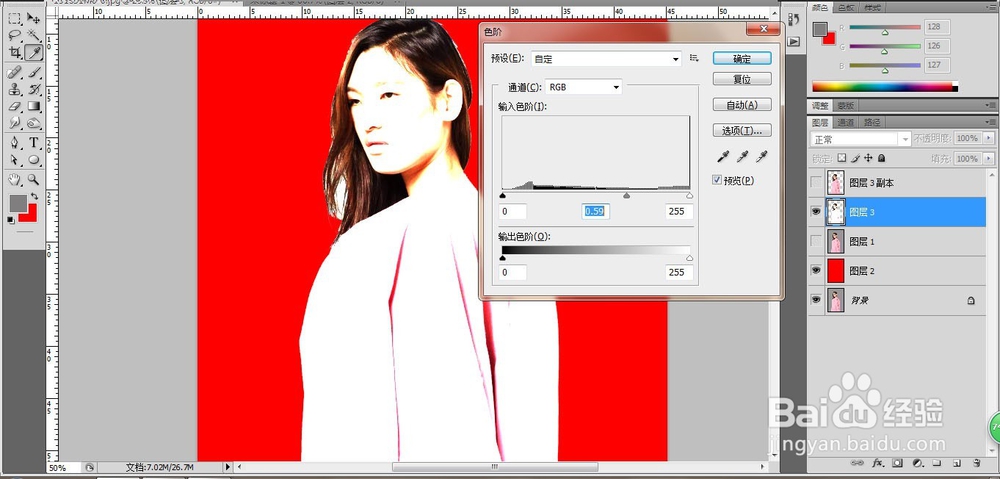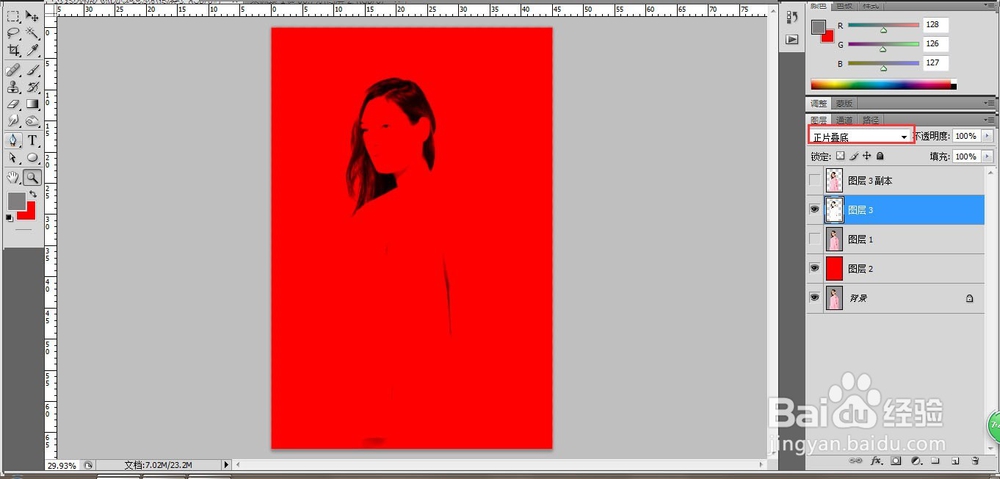PS利用混合模式换背景
1、打开PS软件,执行文件-打开命令,快捷键Ctrl+O打开背景素材文件。
2、按Ctrl+J复制背景图层得图层1,新建一空白图层,快捷键Ctrl+Shift+N新建图层2,为其填充红色.
3、选择工具栏中的钢笔工短铘辔嗟具,将人物部分抠取,并按Enter键将其转换为选区,选择图层,按Ctrl+J复制得图层3.
4、选择图层3,按Ctr盟敢势袂l+J复制得到图层3副本,将图层3副本隐藏,按快捷键Ctrl+l色阶编辑框,选择白箭头设置白场,将灰色背景调整为白色.
5、选择图层3,将图层3的混合模式设为正片叠底,效果如图:
6、将图层3副本显示,并添加图层蒙版,将前景色设为黑色,在头发灰底部分及边缘涂抹。最终效果如图:
声明:本网站引用、摘录或转载内容仅供网站访问者交流或参考,不代表本站立场,如存在版权或非法内容,请联系站长删除,联系邮箱:site.kefu@qq.com。
阅读量:76
阅读量:39
阅读量:80
阅读量:22
阅读量:50